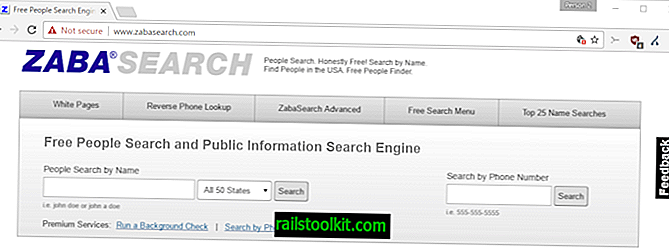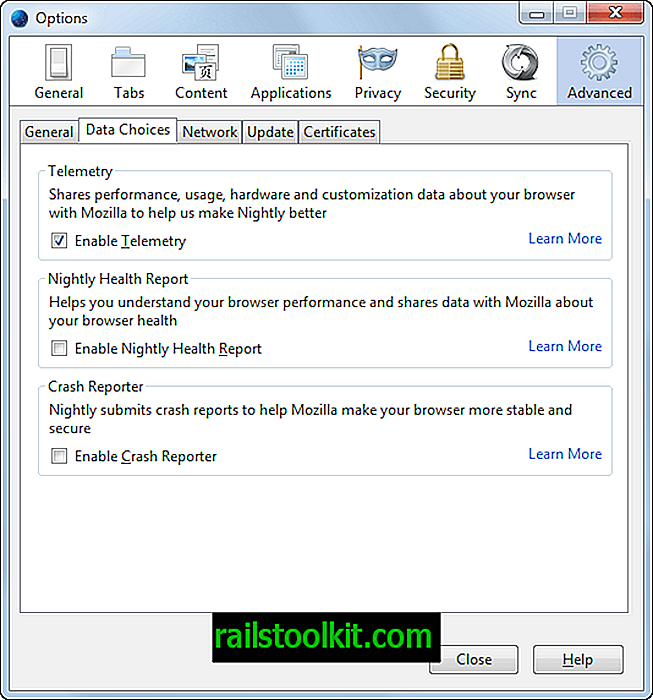Debloat Windows 10 คือชุดของสคริปต์ Powershell ที่บล็อกปิดใช้งานแก้ไขหรือปรับฟีเจอร์ต่าง ๆ ของ Windows 10 ที่ผู้ใช้อาจพบว่าน่ารำคาญหรืออย่างน้อยก็ไม่มีประโยชน์อย่างยิ่งที่จะเริ่มต้นด้วย
คำเตือน : สคริปต์เหล่านี้ไม่มีฟังก์ชั่นเลิกทำ ผู้เขียนแนะนำให้คุณเรียกใช้พวกเขาในการติดตั้ง Windows 10 ใหม่ฉันขอแนะนำให้คุณสร้างการสำรองข้อมูลระบบแบบเต็มก่อนที่จะเรียกใช้เพื่อให้คุณสามารถกู้คืนระบบได้หากมีสิ่งผิดปกติเกิดขึ้น
คุณสามารถเปิดสคริปต์ Powershell ใด ๆ ในตัวแก้ไขข้อความธรรมดาหรือโดยตรงบน GitHub เพื่อค้นหาสิ่งที่พวกเขาทำในรายละเอียด
เปิดตัว Windows 1

คุณอาจสงสัยว่าสคริปต์เหล่านั้นทำอะไร คุณจะพบสคริปต์ทั้งหมดเก้าสคริปต์ในที่เก็บ Debloat windows 10 GitHub ในขณะนี้ พวกเขาเป็น:
- Block Telemetry - เพิ่มรายการโดเมน telemetry ไปยังไฟล์โฮสต์เพื่อบล็อก นอกจากนี้ตั้งค่าอนุญาต Telemetry เป็น 0 และบล็อก IP telemetry หลายรายการโดยใช้ไฟร์วอลล์
- Disable Services - ปิดการ ใช้งาน มากกว่าหนึ่งโหลบริการรวมถึงบริการติดตามการวินิจฉัยบริการ Geolocation, Remote Registry และบริการที่เกี่ยวข้องกับ Xbox Live
- ปิดการใช้งาน Windows Defender - ปิดการใช้งาน Windows Defender และตั้งค่ารีจิสทรีหลายค่า
- Experimental Unfuckery - ลบแอพระบบเช่น ฟีด แบ็ก, ติดต่อฝ่ายสนับสนุนหรือ BioEnrollment ท่ามกลางสิ่งอื่น ๆ
- แก้ไขการตั้งค่าความเป็นส่วนตัว - ตั้งค่าความเป็นส่วนตัวค่อนข้างน้อยในรีจิสทรีที่เกี่ยวข้องกับความเป็นส่วนตัว
- เพิ่มประสิทธิภาพส่วนติดต่อผู้ใช้ - อีกครั้งค่ารีจิสทรีสำหรับส่วนใหญ่ที่เปลี่ยนองค์ประกอบการมองเห็นส่วนติดต่อและการเข้าถึงรวมถึงการแก้ไขการเร่งความเร็วของเมาส์คุณสมบัติแป้นพิมพ์เข้าถึงได้ง่ายเปลี่ยนตัวเลือกมุมมองโฟลเดอร์และอื่น ๆ
- ปรับ Windows Update ให้เหมาะสม - ปิดใช้งานการดาวน์โหลดและการติดตั้งอัพเดต Windows โดยอัตโนมัติปิดการใช้งานข้อความ "อัปเดตพร้อมใช้งาน" และอัพเดตไดรเวอร์อัตโนมัติ
- ลบแอพเริ่มต้น - ลบแอพส่วนใหญ่ที่ Windows 10 จัดส่งมาด้วย
- ลบ OneDrive - ปิดใช้งาน OneDrive และลบการติดตาม OneDrive ออกจากระบบ
คุณต้องเปิดพรอมต์ Powershell เพื่อเรียกใช้สคริปต์เหล่านี้:
- แตะที่คีย์ Windows พิมพ์ PowerShell กด Shift-key และ Ctrl-key ค้างไว้แล้วกด Enter-key
- เรียกใช้คำสั่ง Set-ExecutionPolicy Unrestricted ก่อนเพื่อเปิดใช้งานการดำเนินการของสคริปต์ Powershell เลือก Y เมื่อพรอมต์ปรากฏบนหน้าจอหากคุณต้องการดำเนินการต่อ
- เรียกใช้สคริปต์ใด ๆ หลังจากนั้นใช้. \ scriptname.ps1 จากไดเรกทอรีที่คุณบันทึกไว้
- เมื่อคุณทำเสร็จแล้วให้เรียกใช้ Set-ExecutionPolicy Restricted การตั้งค่านโยบายเริ่มต้น
นั่นคือทั้งหมดที่มีให้มัน คุณสามารถเรียกใช้สคริปต์ Powershell ได้มากเท่าที่คุณต้องการ ฉันไม่สามารถเน้นความสำคัญของการสร้างการสำรองข้อมูลของระบบของคุณก่อนที่คุณจะเรียกใช้สคริปต์ใด ๆ (ผ่าน Inside Windows)